Microsoft Word es una de las herramientas en línea más populares para escribir ensayos, artículos y más. Funciona bastante bien con las otras aplicaciones de la suite MS Office, incluidas PowerPoint y Excel. Es posible que, en algunas ocasiones, desee mover un documento de Word a OneNote.
Lectura relacionada:
- Cómo acceder a notas recientes en OneNote
- ¿Por qué OneNote se retrasa al escribir en Windows o Mac? (+ Cómo arreglar)
- Cómo agregar un PDF a Microsoft Word
- OneNote: Cómo sincronizar este portátil, mensaje de inicio de sesión
- Cómo insertar una hoja de Excel en un documento de Word
Al mover contenido que ha escrito en Microsoft Word a OneNote, tiene un par de opciones. Hoy, identificaremos los tres principales y determinaremos si puede transferir su contenido desde un teléfono inteligente o tableta entre las dos aplicaciones.
¿Se puede editar un documento de Word en OneNote?
Además de transferir su documento de Word a OneNote, es posible que desee realizar más ajustes más adelante. Con eso en mente, es una buena idea considerar seriamente su método para mover sus documentos.
No puede realizar cambios adicionales en OneNote si inserta su documento de Word en OneNote como una copia impresa o un archivo adjunto. Solo puede hacer eso ajustando lo que necesita en Word antes de copiar y pegar ese contenido, o guardarlo nuevamente. Eso lleva bastante tiempo, por lo que copiar y pegar en OneNote, y editar a partir de ahí, es una mejor opción.
Cómo mover un documento de Word a OneNote: sus opciones
Ahora que hemos cubierto los conceptos básicos, veamos las diferentes opciones para mover un documento de Word a OneNote. Cubriremos tres opciones en las siguientes secciones.
Insertar su archivo como archivo adjunto
Una forma de mover su documento de Word a OneNote es guardando inicialmente el documento de Word como PDF antes de insertarlo como archivo adjunto. En primer lugar, vaya a Archivo > Guardar como y elija PDF en el menú desplegable de Word.
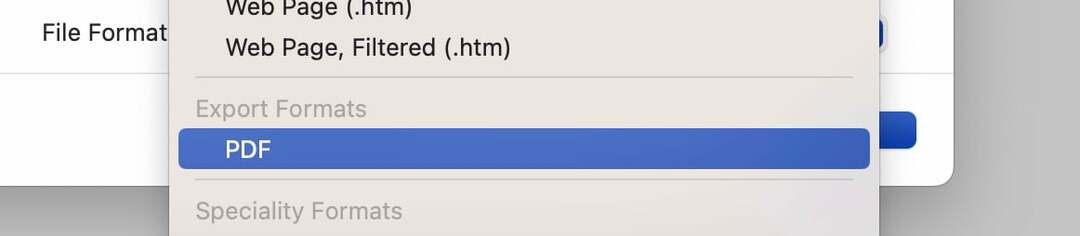
Después de completar estos pasos, siga las instrucciones que se detallan a continuación:
- Abra la aplicación OneNote.
- Clickea en el Insertar pestaña y seleccione Archivo.
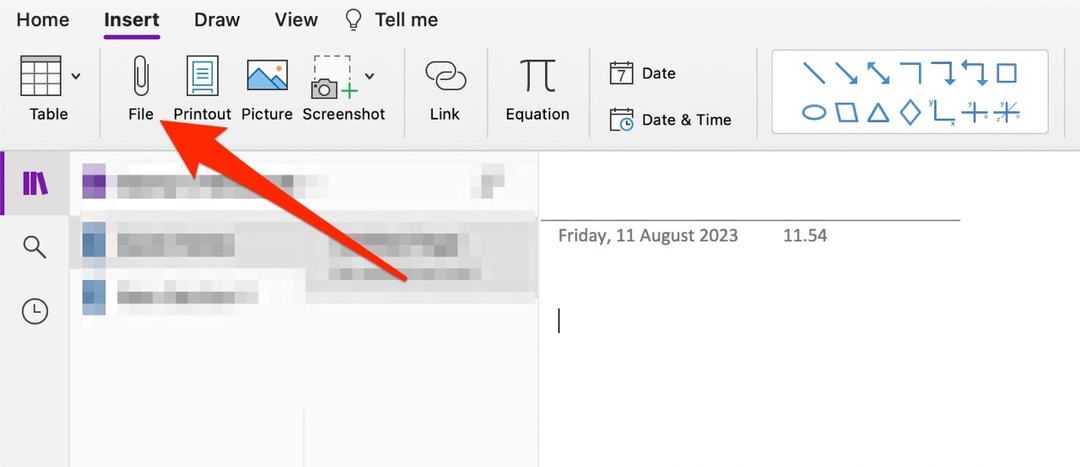
- Elija la versión PDF de su documento de Word cuando aparezca la siguiente ventana.
También puede insertar el documento en formato .docx. Si lo hace, aparecerá una nueva ventana y le preguntará cómo desea que aparezca en su aplicación OneNote. Si tu eliges Insertar como archivo adjunto, se colocará un enlace al documento de Word en su nota.
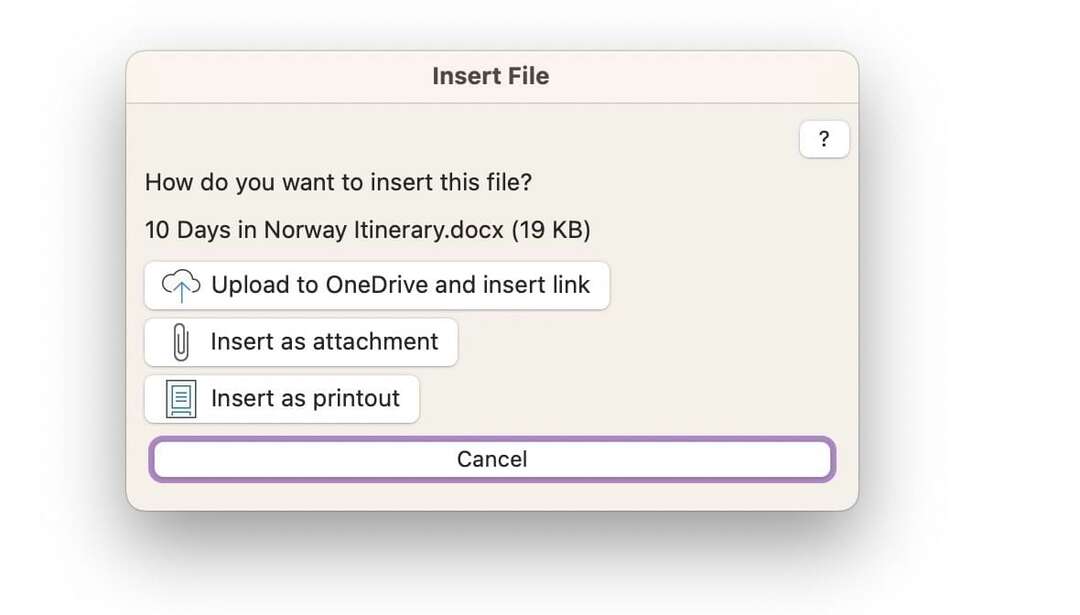
Una cosa que debe recordar aquí es que verá una versión de solo lectura de su documento cuando haga clic en ese enlace. Se verá algo como lo que ves a continuación. 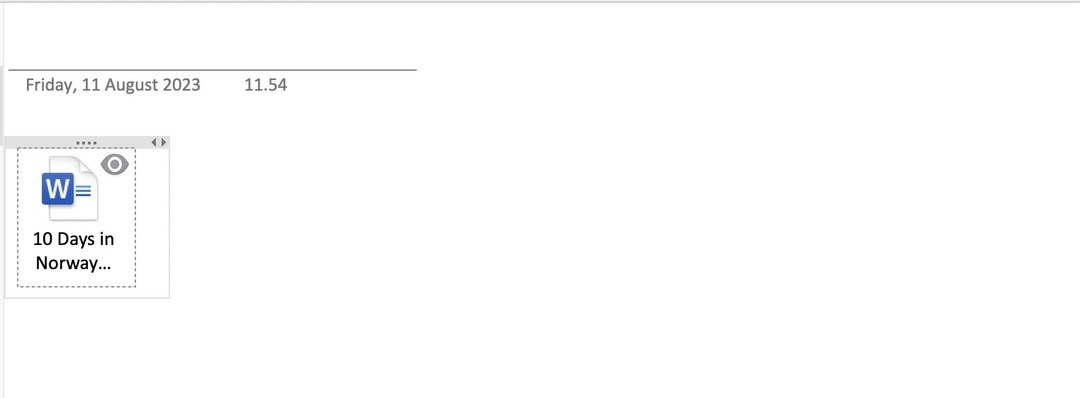
Copiar y pegar su contenido de Word
Otra forma de transferir su contenido de Microsoft Word a OneNote es copiando y pegando lo que ha escrito en Word.
Para hacer esto, resalte el texto en Microsoft Word. Si tiene una computadora con Windows, seleccione Control + C; Los usuarios de Mac pueden usar el comando + C en cambio.
Pegue su contenido en OneNote yendo a esa aplicación, haciendo clic en la nota en la que desea publicar el contenido y tocando Control + V o comando + V (dependiendo de su dispositivo).
Insertar su archivo como una copia impresa
Si desea insertar su documento de Word y ver lo que ha escrito, puede insertar su archivo como una copia impresa. Anteriormente mencionamos brevemente cómo hacerlo, pero también puede usar una opción más conveniente si lo prefiere. A continuación se encuentran las instrucciones que necesitará para eso:
- Ir a Insertar > Imprimir en OneNote.

- Elija el documento de Word que desea insertar.
- Después de seleccionar lo anterior, OneNote convertirá su documento de Word en un PDF. Espera a que esto suceda.
OneNote hará que su documento sea visible en formato PDF después de realizar la conversión necesaria.
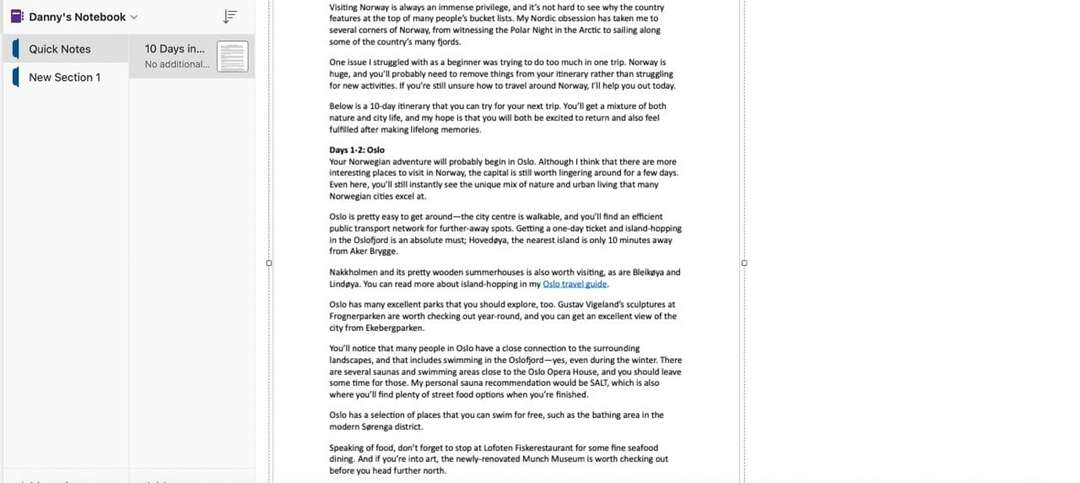
¿Puede mover un documento de Word a OneNote desde su dispositivo móvil?
Teniendo en cuenta lo ocupadas que están muchas personas hoy en día, es posible que desee usar OneNote y Microsoft Word juntos mientras está fuera de casa. Si usa estas aplicaciones en un teléfono inteligente o tableta, copiar y pegar lo que ha escrito es la forma más fácil de mover su documento de Word.
También puede tomar una captura de pantalla de su documento de Word e insertarla en OneNote, pero eso es menos conveniente.
Use estos consejos para hacer que Word y OneNote funcionen juntos de manera más eficiente
Tiene muchas opciones para mover un documento de Word a OneNote. Algunos son más convenientes que otros, y lo que elijas dependerá en gran medida de tus objetivos. Si su objetivo es tener algo fácil de leer, es mucho mejor que use la opción de impresión.
Mover contenido de Word a OneNote es más desafiante si usa un dispositivo móvil, pero siempre puede copiar y pegar lo que ha escrito.